|
【特定のレベル(階層)だけを表示させる方法】
|
| アウトライン表示は、特定のレベル(階層)だけを表示したり、折りたたんだりすることができます。 |
|
特定のレベル(階層)だけを表示させる方法
|
| 「アウトライン」タブの「アウトラインツール」グループから特定のレベル(階層)を表示 |
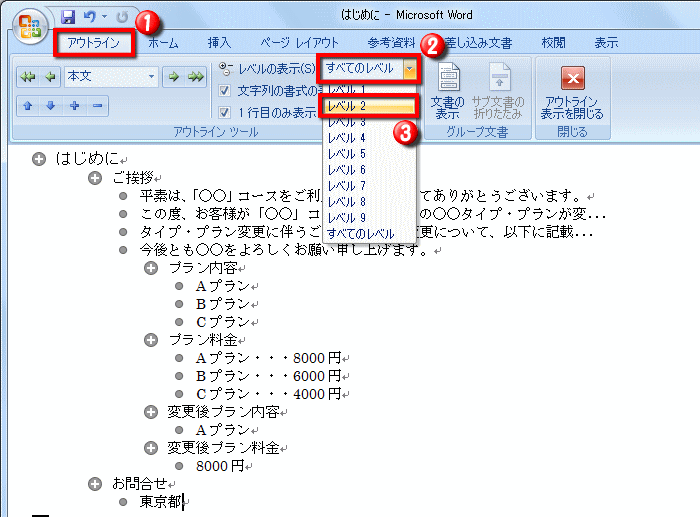 |
| ①・・・「アウトライン」タブを左クリック |
②・・・「レベルの表示」を左クリック |
③・・・表示するレベルを選択して左クリック
(ここでは「レベル2」に設定) |
|
| 指定したレベル(階層)までが表示される |
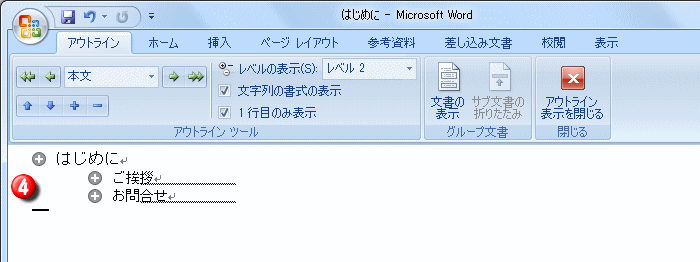 |
④・・・指定したレベルまでが表示される
※折りたたまれたレベル(階層)には、見出しに下線が表示される |
全てのレベル(階層)を表示する方法
|
すべてのレベル(階層)を表示させる場合には、「レベルの表示」から「すべてのレベル」を選択します。
|
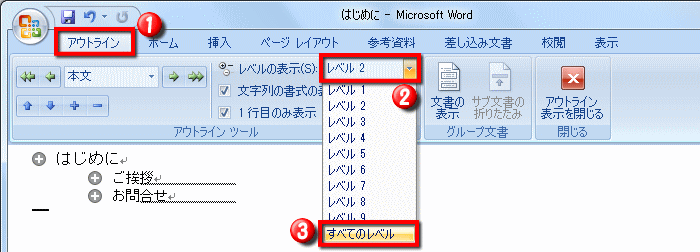 |
| ①・・・「アウトライン」タブを左クリック |
②・・・「レベルの表示」を左クリック |
| ③・・・「すべてのレベル」を左クリック |
|
レベル(階層)の先頭にある印の意味 |
 これよりさらに下のレベル(階層)がある これよりさらに下のレベル(階層)がある
 単独のレベル(階層)であること(これより下には階層がない) 単独のレベル(階層)であること(これより下には階層がない)
 本文 本文
|
特定のレベル(階層)だけを折りたたみ、または展開する方法
|
特定のレベル(階層)だけを折りたたむ場合は、レベル(階層)の先頭にある マークをダブルクリックします。 マークをダブルクリックします。
また、展開する場合には、再度、 マークをダブルクリックします。 マークをダブルクリックします。 |
|